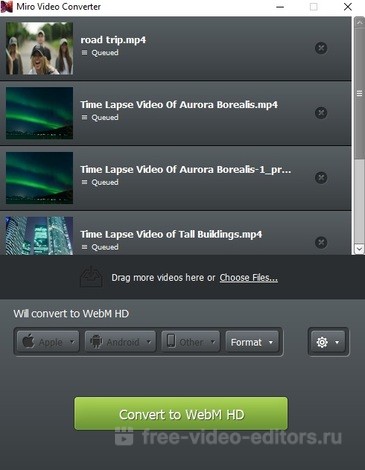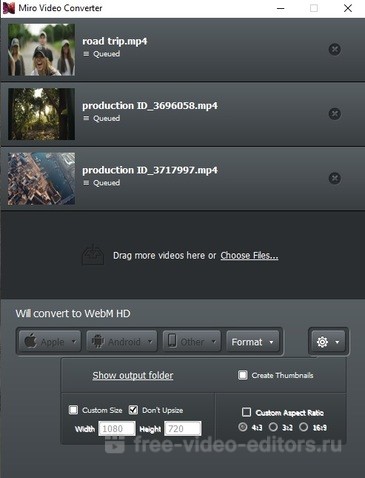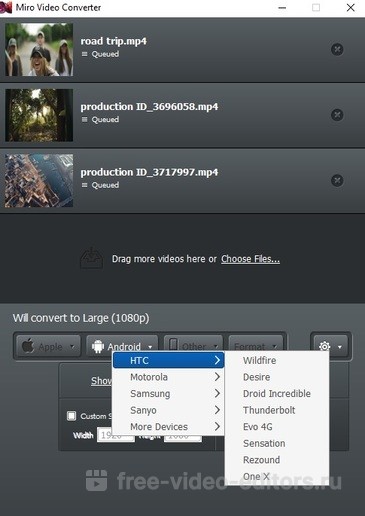5
Оценок: 1
(Ваша: )
5
Оценок: 1
(Ваша: )
Cкачать Miro Video Converter бесплатно на русском
Скачать бесплатноОбзор Miro Video Converter
Miro Video Converter – бесплатное приложение для конвертирования видеороликов под различные переносные девайсы, такие, как Android, iPhone и PlayStation Portable. Также в нем присутствуют пресеты для преобразования видео в другие форматы для просмотра на компьютере. На нашем сайте можно скачать Miro Video Converter бесплатно и использовать без каких-либо ограничений. Стоит отметить, что программа не доступна на русском языке. Если вы ищете русскоязычный конвертер, обратите внимание на ВидеоМАСТЕР. Он прост в управлении и позволяет переформатировать файлы в десятки популярных видеоформатов.
Miro Video Converter обладает минималистичным дизайном и предельно прост в управлении. Чтобы добавить файлы в программу, достаточно перетащить их в главное окно из нужной папки на компьютере. После этого необходимо выбрать формат или устройство из предлагаемых программой вариантов и запустить конвертацию.
Программа в основном разработана под оптимизацию видеороликов для мобильных устройств. В него встроены пресеты для большого количества моделей устройств Android, Apple, Kindle, PlayStation. Также Миро Видео Конвертер используется как бесплатный конвертер видео в mp4, ogg theora, webm HD, SD. Среди дополнительных функций конвертирования имеется преобразование видео в аудиофайлы MP3 и OGG и сжатие без изменения формата. Кроме того, программа позволяет изменять размер и разрешение видеокадра. Приложение распространяется в free версии и не требует дополнительных покупок или регистрации.
Особенности Miro Video Converter
Системные требования
- Разработчик: Miro Video
- Версия: 3.0
- Тип лицензии: бесплатная
- Дата обновления: 2014
- ОС: Windows, Mac OSX, Linux
- Русский: нет
- Размер дистрибутива: 12,91 Мб
- Процессор: Intel/AMD
- Оперативная память: 512 Мб
- Место на жестком диске: 600 Мб
Скачать Miro Video Converter бесплатно


Ответы на вопросы
1. Установите Miro Video Converter на компьютер и запустите софт.
2. Добавьте видеоролик для обработки. Для этого перетащите файл из папки в рабочее окно программы или щелкните Browse files. Найдите директорию с видеоклипом на жестком диске и дважды кликните на него для импорта.
3. В нижней панели выберите пресет для конвертирования. Кнопки Android и Apple содержат список устройств на базе этих систем. «Other» включают в себя настройки для Kindle и PlayStation.
4. Чтобы переформатировать видеоролик в MP4 или WebM, нажмите «Format». Выберите «Video», затем подберите формат.
5. Если вы хотите вытянуть из клипа звук, кликните «Format», затем «Audio».
6. Чтобы изменить размер видеокадра, кликните по кнопке в виде гайки. Отметьте галочкой пункт «Custom size» и укажите ширину в поле «Width» и высоту в «Height». Чтобы оставить оригинальный размер, отметьте «Don’t resize».
7. Отметьте «Custom Aspect Ratio», чтобы изменить разрешение экрана.
8. Когда все настройки будут готовы, нажмите кнопку «Convert to».